

By Nathan E. Malpass, Son Güncelleme: 6/12/2023
M2TS dosya formatı, MP4 formatına kıyasla o kadar popüler değil. Ancak bugün hala Blue-ray disklerde, AVCHD'de ve hatta yüksek çözünürlüklü videolarda kullanılmaktadır. Bu dosya türünün boyutu büyük olduğundan, çoğu kişi bunu yapmak ister. M2TS'i MP4'e çevir, böylece videolarını çevrimiçi olarak kolayca yayınlayabilir veya paylaşabilirler. M2TS dosyaları, MP4 dosyalarından önemli ölçüde daha büyüktür ve bu da onları paylaşmayı veya saklamayı zorlaştırır.
Bu kılavuz size M2TS dosya biçimini daha esnek MP4 biçimine nasıl dönüştüreceğinizi öğretecektir. bulmak isteyebilirsiniz en iyi ücretsiz dönüştürme aracı. Burada, bunu yapmak için kullanabileceğiniz bazı çevrimiçi araçlardan bahsedeceğiz. Bu makale ayrıca ilgili dosya biçimlerini dönüştürmenize yardımcı olacak en iyi çevrimdışı aracı da sağlayacaktır. Ama önce, önce size M2TS dosya uzantısının bir tanımını vereceğiz.
Bölüm 1. M2TS Nedir?Bölüm 2. M2TS'yi MP4 Online'a Nasıl Dönüştürürsünüz?Bölüm 3. M2TS'yi MP4'e Dönüştürmek İçin En İyi AraçBölüm 4. Sonuç
M2TS'yi MP4'e dönüştürmek için önce M2TS'nin ne olduğunu öğrenelim. bu M2TS dosyası uzantılar genellikle kopyalanmış Blu-ray disklerdeki dosyalarda bulunur. M2TS, MPEG-2 Aktarım Akışı anlamına gelir. M2TS uzantılı kopyalanmış Blu-ray disk dosyalarına Blue-Ray Disc Audio-Video dosyaları denir.
M2TS uzantılı bir dosya VLC Media Player ile açılabilir. Ayrıca Windows Media Player, Splash, 5KPlayer ve SMPlayer tarafından da çalıştırılabilirler. VLC Media Player, macOS bilgisayarlarda da M2TS uzantılı dosyaları çalıştırabilme özelliğine sahiptir.
Bunlar Blu-ray disklerden oldukları için Blu-ray oynatıcılar, M2TS dosyalarını ek destek olmadan çalıştırabilir. Ayrıca, bazı oyun konsollarına, MP2 formatına dönüştürmeye gerek kalmadan M4TS dosyaları için uyumluluk ve destek verilir.
Kural olarak, MP4 dosyaları kaliteden fazla ödün vermeden M2TS dosyalarından nispeten daha küçüktür. Bu nedenle, kolayca saklanabilen, paylaşılabilen ve aktarılabilen yüksek kaliteli videolara sahip olmak için ikincisini öncekine dönüştürmek isteyebilirsiniz.
M2TS uzantılı dosyaları çevrimiçi olarak daha küçük MP4 formatına dönüştürmenin en iyi yolu CloudConvert'tir. CloudConvert, aslında farklı dosya türlerini değiştirmek için kullanabileceğiniz bir çevrimiçi dönüştürme platformudur.
Bunları çevrimiçi olarak da ücretsiz olarak kullanabilirsiniz. Ancak, yükleyebileceğiniz dosya boyutuyla ilgili sınırlamalar vardır; bu, gerçekten büyük bir M2TS dosyanız varsa can sıkıcı olabilir. CloudConvert'in birçok özelliği ve avantajı vardır ve bunları dönüşümler için kullanmanız için size belirli nedenler sunar:
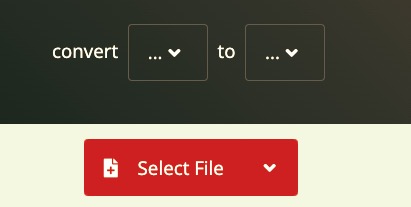
Dönüştürme işlemi için CloudConvert'i nasıl kullanacağınız aşağıda açıklanmıştır:
Farklı dosya biçimlerini dönüştürmenize yardımcı olmak için bilgisayarınıza yükleyebileceğiniz birden çok dönüştürme aracı vardır. Çevrimdışı dönüştürme araçları, dosya boyutu sınırı olmadığı için çevrimiçi dönüştürme araçlarına göre daha üstündür. Ancak dikkatli olmalısınız çünkü her araç güvenilir ve güçlü değildir.
Bu nedenle, gitmenizi tavsiye ediyoruz FoneDog Video Dönüştürücü. Büyük ve hatta birden çok M2TS dosyasını MP4 dosya formatına dönüştürmenize izin verecek bir araçtır. Döndürerek, çevirerek, video gürültüsünü kaldırarak, parlaklığı ayarlayarak ve daha fazlasını yaparak M2TS dosyalarınızı bile düzenleyebilirsiniz.
FoneDog Video Converter, kullanıcıların hem 2D hem de 3D video ve ses dosyalarını desteklenen herhangi bir formata dönüştürmesini sağlar. Ayrıca, harici altyazılar, ses parçaları ve daha fazlasını ekleyebilirsiniz. Hatta ses ve video efektleri bile ekleyebilirsiniz.
Aşağıdaki kılavuz, söz konusu dosya biçimlerini bir türden diğerine dönüştürmek için ihtiyacınız olan gerçek adımları verecektir:
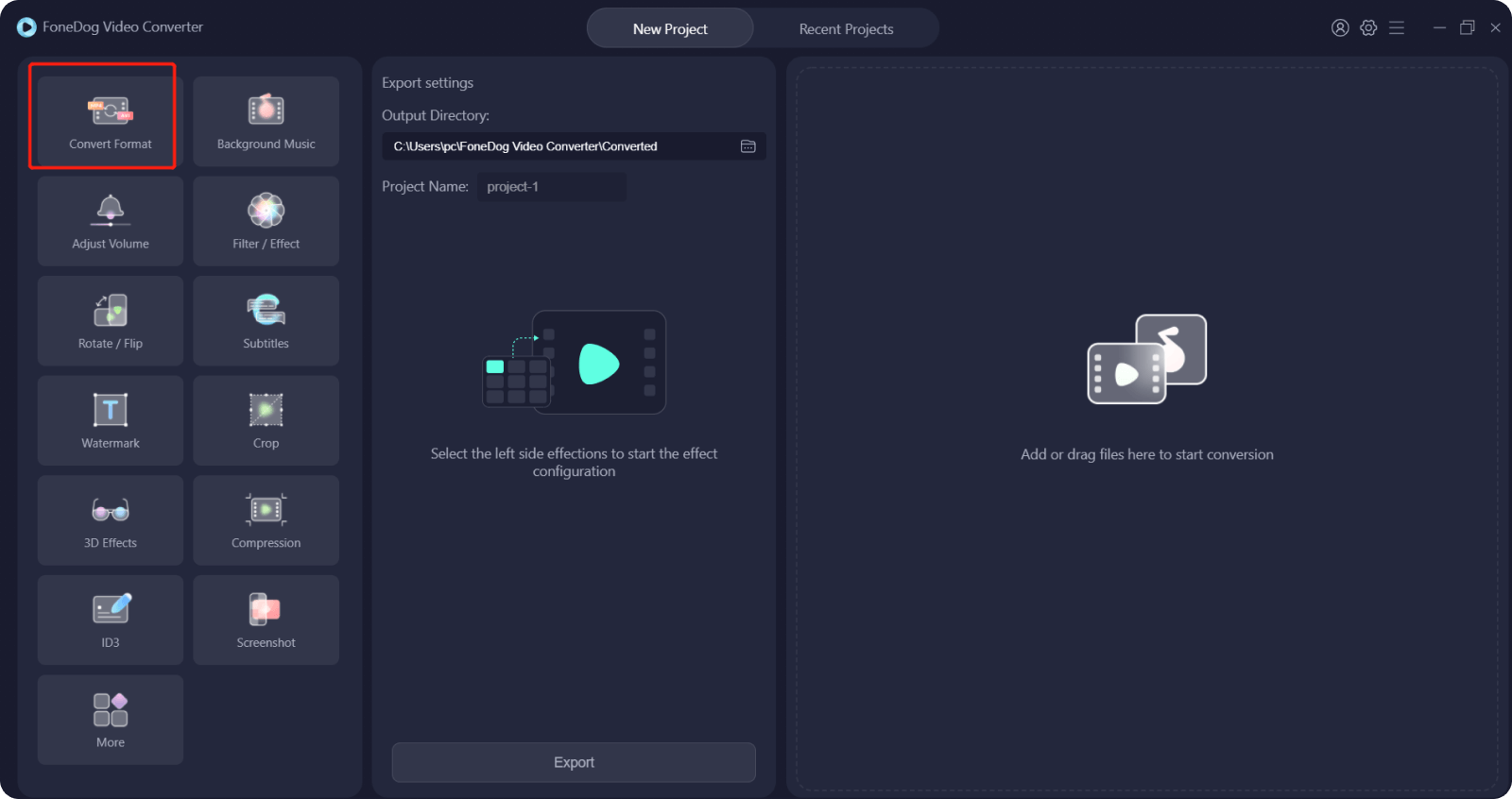
İnsanlar ayrıca okurMPG'yi MP4'e Dönüştürme: Sizin İçin Bir KılavuzFLV'yi MP4'e Kolayca Dönüştürme
Bu kılavuz size yardımcı olmak için yapılmıştır M2TS'i MP4'e çevir. Başlangıçta, M2TS dosyalarının ne olduğuna dair kısa bir genel bakış verdik. Bundan sonra, söz konusu iki dosya biçimini web üzerinden dönüştürmenin bir yolu olarak CloudConvert'i tanıttık.
Makalenin sonuna doğru, adlı çevrimdışı dönüştürme aracından bahsetmiştik. FoneDog Video Dönüştürücü. Bu, bugün mevcut olan en güçlü ve güvenilir araçlardan biridir. Dönüşümler, desteklenen birden çok formatla en iyi kalitededir. Aracı bugün FoneDog.com'dan alabilirsiniz!
Hinterlassen Sie einen Kommentar
Yorumlamak
Video Converter
4K/HD videoları ve ses'i her şekilde dönüştür ve düzenle
Ücretsiz deneme Ücretsiz denemePopüler makaleler
/
BİLGİLENDİRİCİLANGWEILIG
/
basitKOMPLİZİERT
Vielen Dank! Merhaba, Sie die Wahl:
Excellent
Değerlendirme: 4.7 / 5 (dayalı 85 yorumlar)